|
引用 | 編輯
johnroyer
2006-08-09 23:41 |
樓主
▼ |
||
|
以下是我的安裝步驟 但願對大家能有所幫助 系統:FreeBSD 6.1 ########### 我是分隔線 :P ########### 首先進入 ports 目錄內,Apache 為網頁伺服器軟體,被分類為「www」,因此必須進入 www 目錄內才找的到 apache 。 不確定的話也可以使用搜尋的方式,然後看看列表中的安裝路徑選擇正確的安裝目錄。 (第二行的指令只會顯示路徑,並不會顯示說明) make search name=apache make search name=apache | grep Path 進入安裝目錄下,一般會先閱讀 Makefile 看看是否可以使用參數,而 Apache 的 Makefile 較為複雜,所以另外有一說明檔:Makefile.doc。 以下是以 /usr/ports/www/apache22/ 為例 ( Apache v2.2 )。 用 ee 編輯器開啟 Makefile.doc 以後可以看到下面的畫面: 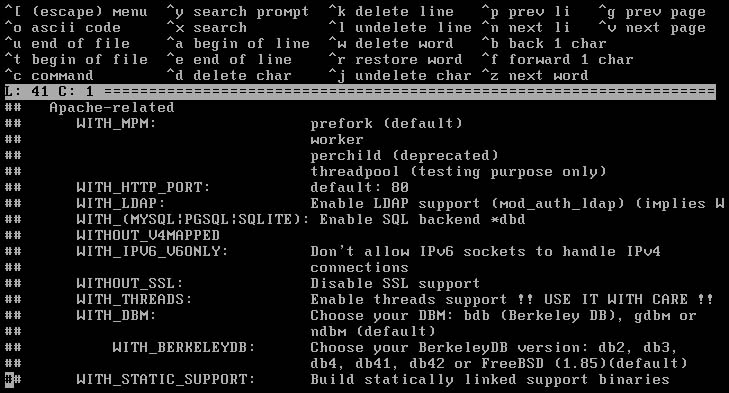 假設要修改 WITH_MPM、WITH_THREADS 參數,只要將參數與設定值加在安裝指令之後即可。 (參數的用途可以自己去網路上看看說明文件) make install clean WITH_THREADS=yes WITH_MPM=worker 接下來你會看到你的畫面一直在跑,這時候系統正在下載安裝程式並進行編譯。 中間會跳出一選單畫面,使用預設值即可。 待編譯及安裝完成,會看到幾行說明告訴你 Apache 的 StartScript (綠色部分)。 若要在系統啟動時自動載入 Apache,要在 /etc/rc.conf 檔中加入 apache22_enable="YES" 的敘述。 (依版本的不同,敘述也會有一點差別) 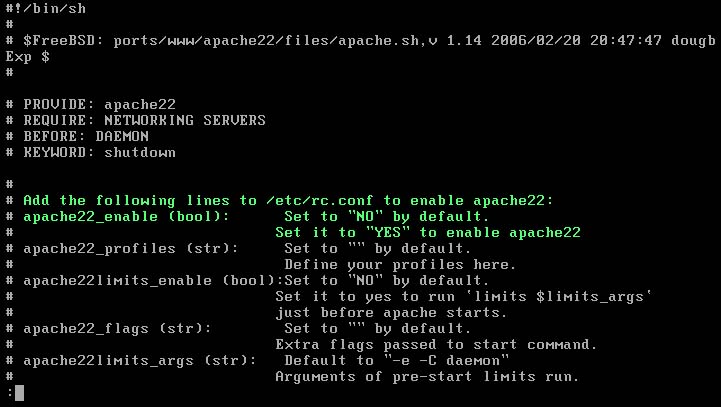 設定好之後,先別急著啟動 Apache。 在 FreeBSD 6.0 後有一個 Apache 和 系統之間的衝突要做調整。 開啟 /boot/loader.conf 新增一行 accf_http_load="yes" 後重新啟動系統 (reboot)。 可以參考 FreeBSD NetWork Laboratory Studio 的討論區說明。 開機完成時,Apache 應該已經啟動。 不確定的話可以去搜尋執行序。 ps -aux | grep httpd 若安裝正確,從遠端瀏覽器連線,可以看到「It works!」字樣! 如果嫌從國外下載安裝檔太慢 你可以自己修改 /etc/make.conf 裡的設定 讓系統自動從自己輸入的站台列表下載安裝檔 點這裡看 make.conf 範例
|
|||
|
引用 | 編輯
mnbmnb5266
2010-08-21 22:21 |
2樓
▲ |
|
如果這個安裝步驟沒有問題的話,我可以考慮使用用一下試試
|
|